
Många av oss kan förmodligen ha samlat in olika CD-skivor. För bättre musikglädje, vill du kopiera CD-ljudfiler till din PC / Mac eller iPhone / iPod eller andra MP3-spelare-liknande enheter istället för att importera och exportera CD ofta. Vill du rippa din önskade CD till MP3, det vanligaste ljudkodningsformatet? Hur kan du kopiera CD-ljud till MP3 på PC eller Mac effektivt? Den här artikeln kommer att presentera flera bästa metoder för CD till MP3 omvandling.

Konvertera CD till MP3
Hur rippar jag CD till MP3 på Windows PC? Faktiskt, Windows mediaspelare är en fantastisk CD till MP3-omvandlare. Med hjälp av Windows Media Player kan du enkelt kopiera ljudspåret från en CD till MP3 i några enkla steg. Följ dessa steg för att få digitala kopior från CD till MP3.
steg 1 Starta Windows Media Player från "Start-menyn"> "Alla program".
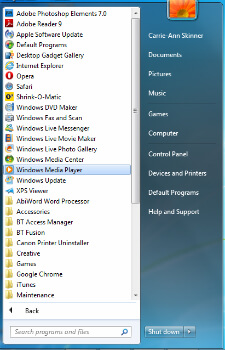
steg 2 Sätt i din favorit-CD i CD-enheten. Denna CD till MP3-omvandlare ska automatiskt läsa CD: n och presentera ljudspåret och huvudinformationen för den.
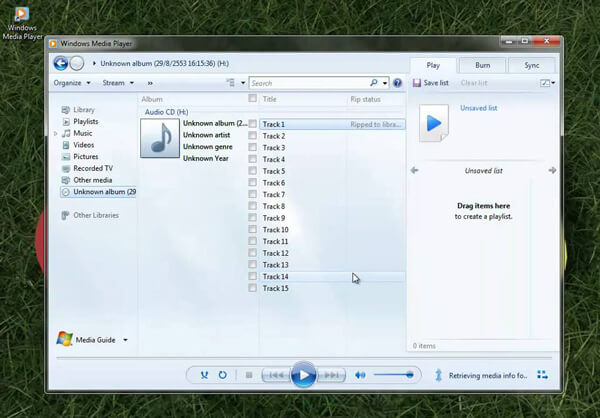
steg 3 Klicka på "Ordna"> "Alternativ" från toppmenyn. Välj fliken "Rippa musik" i popup-fönstret.
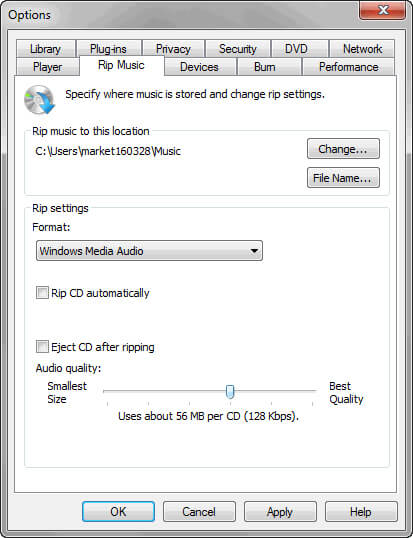
steg 4 Klicka på "Ändringar" -knappen och välj filmappen där du vill spara ljudfilerna. Klicka på "OK".
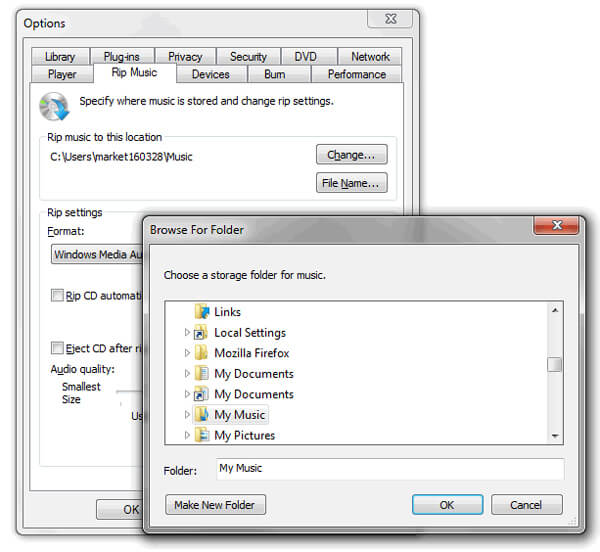
steg 5 Välj "MP3" i kolumnen "Rip-inställningar" i listan "Format". Markera rutan med "Ripp CD automatiskt" enligt ditt behov. Klicka på "Apply" och sedan på "OK" för att börja rippa CD till MP3.
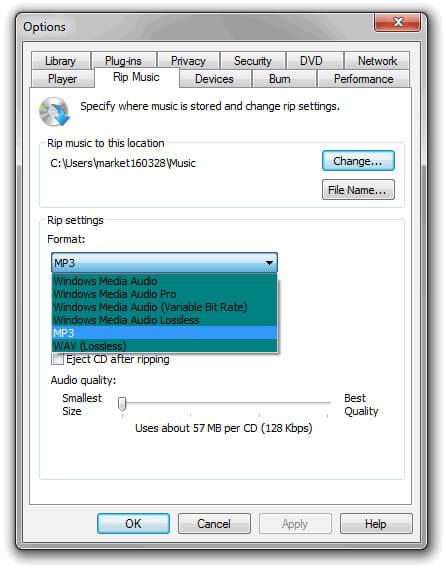
Om du tycker att det är komplicerat att rippa CD-ljudspår till MP3, varför använder du inte ett alternativ till Windows Media Player för att spela in CD till MP3 istället? Och här vill vi uppriktigt rekommendera dig bäst CD-ljudinspelare.
steg 1 Starta denna CD till MP3-inspelningsprogramvara på din Windows PC. Klicka på "Ljudinspelare" för att öppna fönstret "Spela in ljud".

steg 2 Välj att spela in ljud från systemljud eller mikrofon efter behov. Här rekommenderar vi dig att spela in CD från systemljud.

steg 3 Sätt i CD-skivan och spela upp den. Klicka på "REC" -knappen för att spela in CD-ljudspåret. Klicka på "Stopp" -knappen och spara den sedan som MP3-format.
Med hjälp av CD-till MP3-inspelare kan du enkelt kopiera CD-ljud till MP3 utan kvalitetsförlust.


I själva verket är iTunes en annan användbar CD-till-MP3-omvandlare när du vill rippa CD till MP3 på Windows PC eller Mac.
steg 1 Starta den senaste iTunes på din PC eller Mac. Innan du sätter in ljud-CD-skivan bör du bättre kontrollera om filen kan konverteras till MP3 i iTunes. Klicka på "Redigera" från toppmenyn och välj "Inställningar".
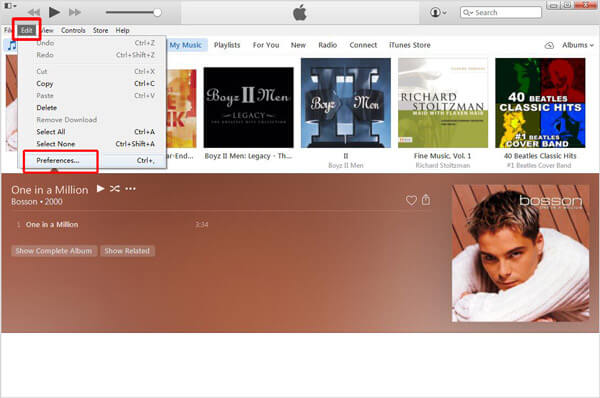
steg 2 Klicka på "Allmänt"> "Importinställningar"> välj "MP3-kodare" från "Importera med". Klicka på "OK" för att spara inställningarna.
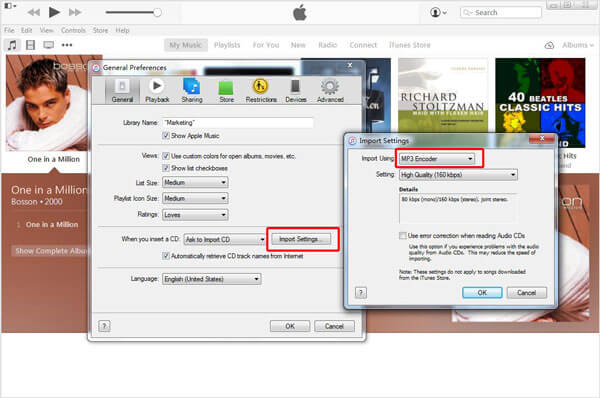
steg 3 Importera din önskade CD till datorn. Och du kan se alla tillgängliga CD-spår listas i iTunes. Markera rutorna med låtar som du vill importera till iTunes-biblioteket och klicka på "Importera CD" -knappen.
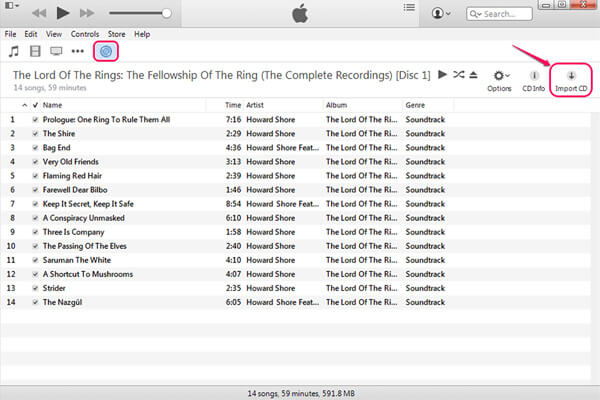
steg 4 När dina CD-ljud har överförts till iTunes-biblioteket, högerklicka på låten och välj sedan alternativet "Konvertera MP3-version". En stund hittar du att iTunes skapar en MP3-kopia av ditt CD-spår.
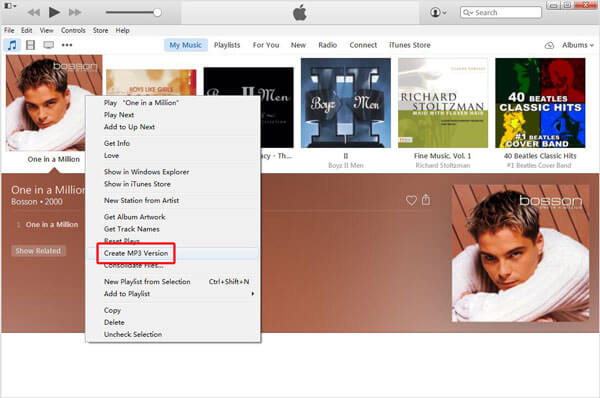
Förutom att konvertera CD-ljud till MP3, är iTunes inte bara en bra musikspelare utan också en bekväm ljudkonverterare när du vill konvertera M4A till WAV, MP3 till M4A, etc.
I den här artikeln introducerar vi huvudsakligen tre sätt att göra rippa / konvertera / spela in CD till MP3 lätt. Har du lyckats kopiera CD-ljudspår till MP3 ännu? Vänligen kontakta oss om du har någon bättre idé.